ฟีเจอร์การแจ้งเตือนของ Android: 5 เคล็ดลับที่จะเปลี่ยนวันของคุณ 🚀✨
ระบบการแจ้งเตือนของ Android เป็นหนึ่งในฟีเจอร์ที่ทรงพลังที่สุด แต่ผู้ใช้หลายคนยังคงเรียนรู้เพียงพื้นฐานเท่านั้น มาค้นพบฟีเจอร์ 5 ประการที่จะทำให้วันของคุณง่ายขึ้น มีประสิทธิภาพมากขึ้น และวุ่นวายน้อยลงกันดีกว่า!
1 จัดระเบียบโดยการกำหนดลำดับความสำคัญของการแจ้งเตือนที่สำคัญ
การแจ้งเตือนไม่ใช่ทุกรายการที่สมควรได้รับความสนใจจากคุณทันที Android ช่วยให้คุณกำหนดลำดับความสำคัญของสิ่งที่สำคัญที่สุด ดังนั้นการแจ้งเตือนที่สำคัญจึงมาเป็นอันดับแรกเสมอ วิธีการทำสิ่งนี้:
กดค้างการแจ้งเตือนเมื่อปรากฏ
แตะ “ลำดับความสำคัญ” (หรือตัวเลือกที่คล้ายกัน ขึ้นอยู่กับเวอร์ชัน Android ของคุณ)
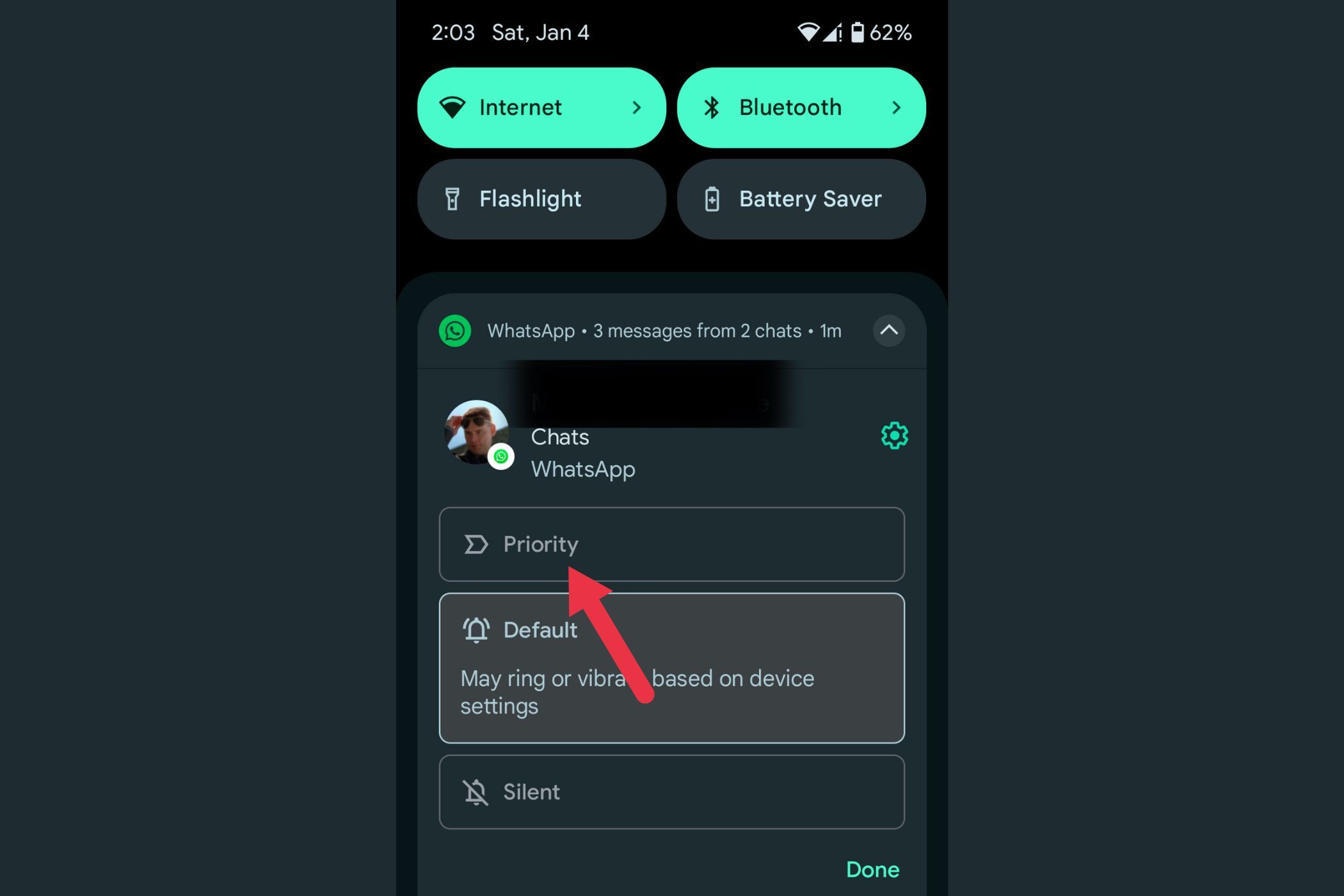
ยืนยันการเปลี่ยนแปลงโดยแตะ “ใช้”
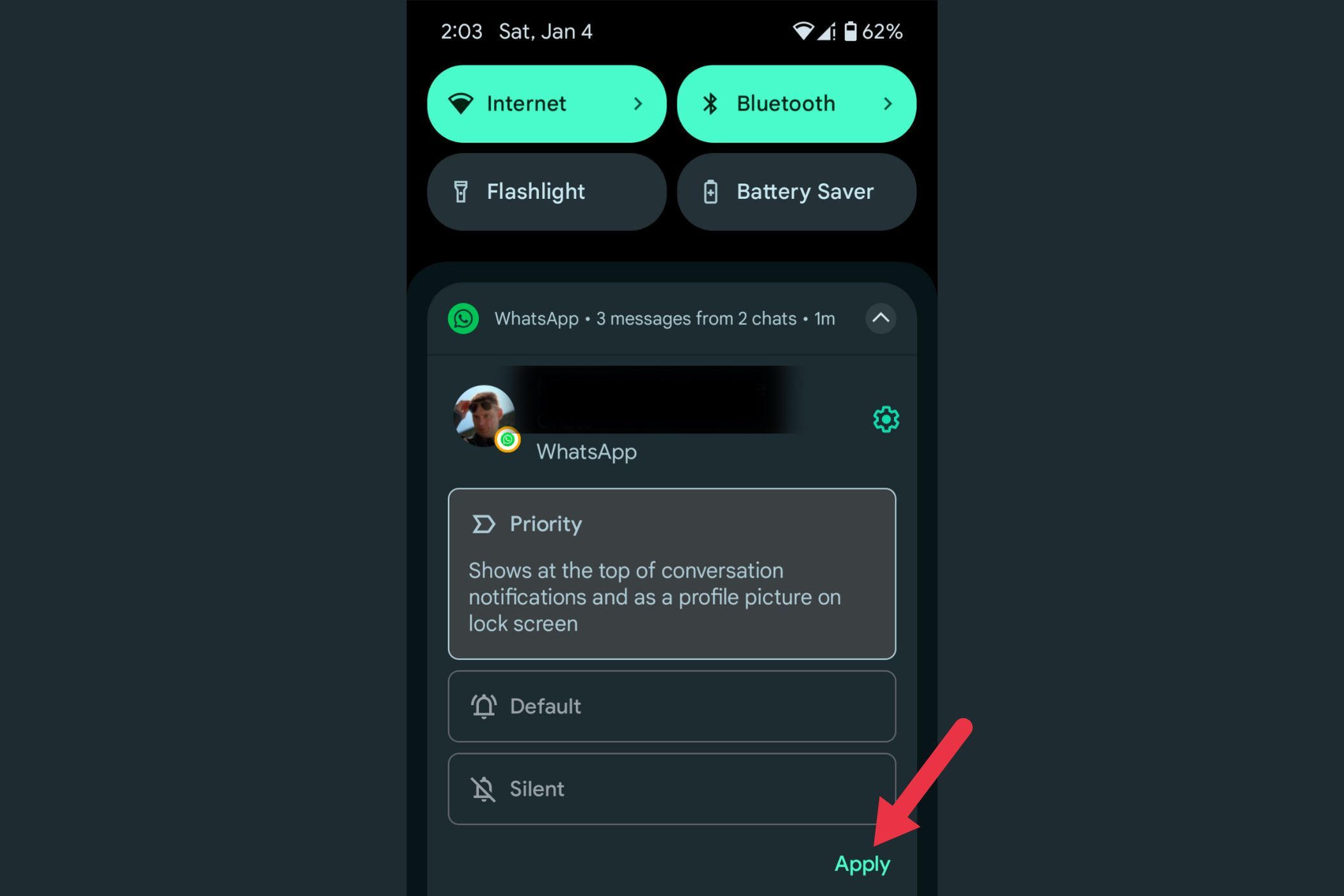
Por ejemplo, puedes priorizar aplicaciones relacionadas con el trabajo como Gmail o หย่อน mientras mantienes las alertas de redes sociales en el fondo. Esta característica asegura que te enfoques en lo esencial sin perderte en un mar de avisos innecesarios. 💼🌟
2 พักการแจ้งเตือนและขับรถเมื่อถึงเวลาที่เหมาะสม
คุณเคยได้รับการแจ้งเตือนในเวลาที่ไม่เหมาะสมที่สุดหรือไม่? ไม่ว่าคุณจะอยู่ในที่ประชุมหรือกำลังมุ่งเน้นไปที่งาน การพักการแจ้งเตือนจะช่วยให้คุณจัดการในภายหลังได้โดยไม่หลงลืม วิธีการทำงานมีดังนี้:
เมื่อการแจ้งเตือนปรากฏขึ้น ให้มองหาไอคอนพักเครื่อง (นาฬิกาเล็กๆ) ที่มุมล่างขวาของการแจ้งเตือน
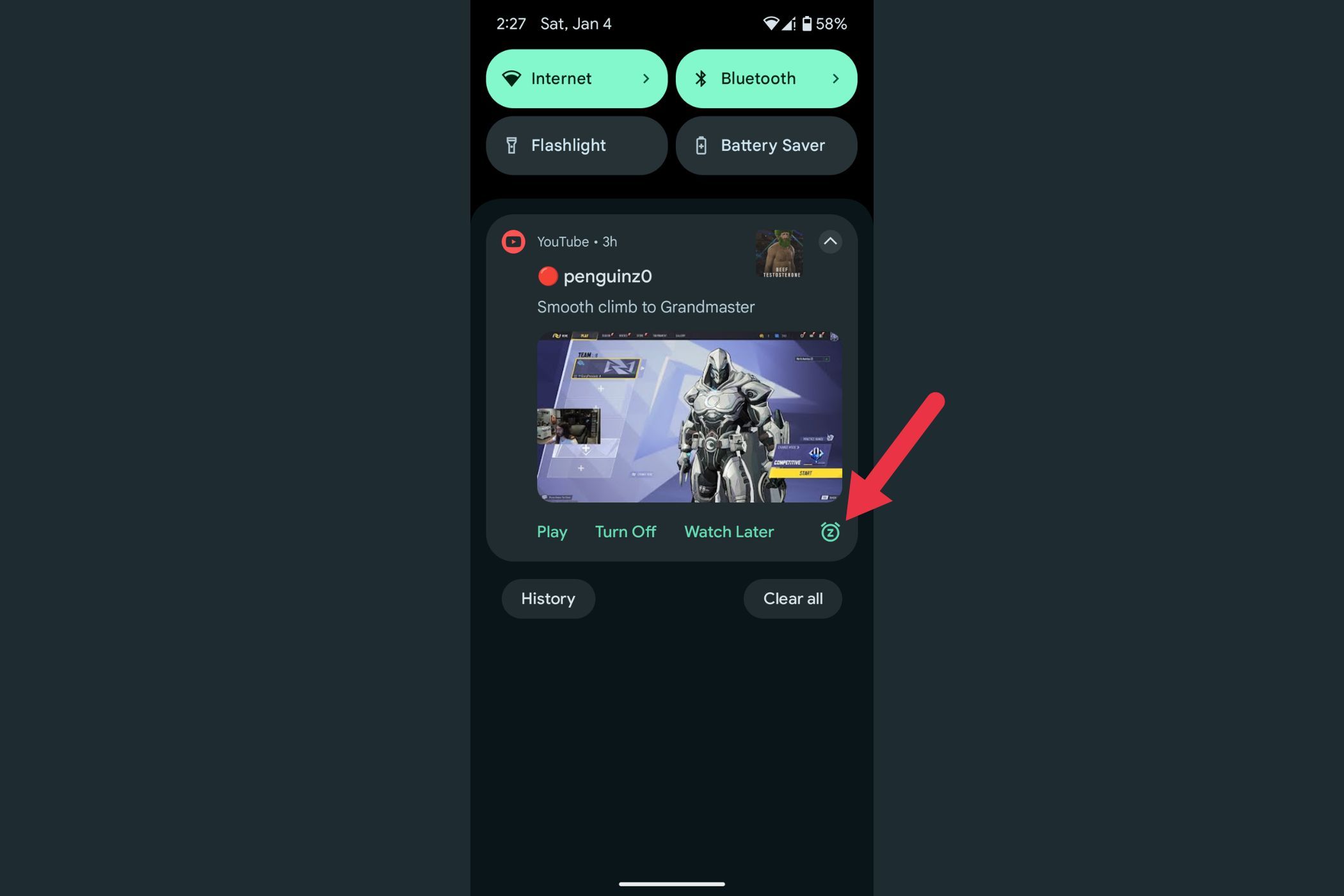
แตะไอคอนพักการแจ้งเตือนเพื่อพักการแจ้งเตือนเป็นเวลาหนึ่งชั่วโมงตามค่าเริ่มต้น
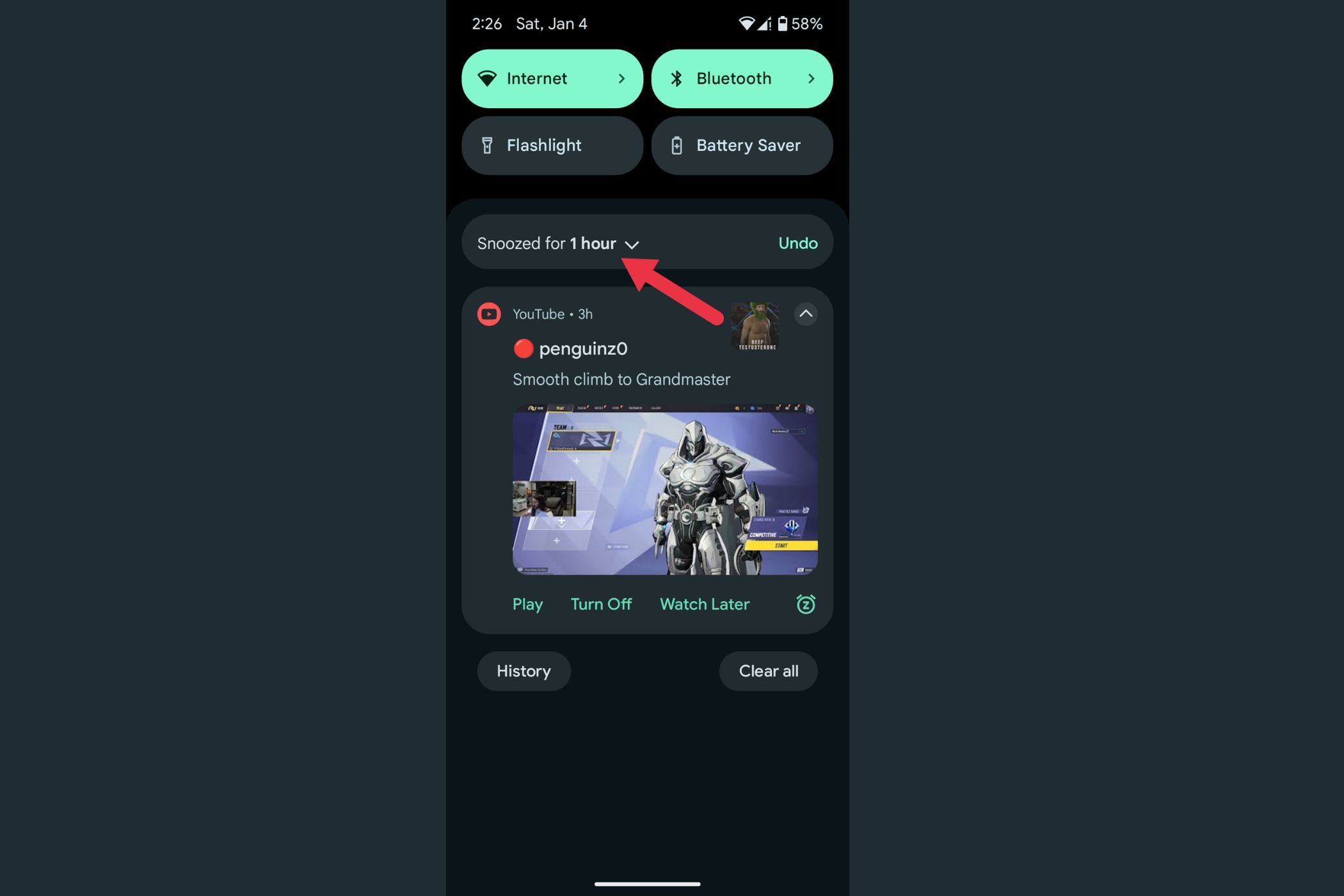
หากต้องการเปลี่ยนระยะเวลาการพักหน้าจอ ให้แตะลูกศรแบบดรอปดาวน์ข้างไอคอนพักหน้าจอ และเลือกระยะเวลาระหว่าง 15 นาที 30 นาที หรือ 2 ชั่วโมง
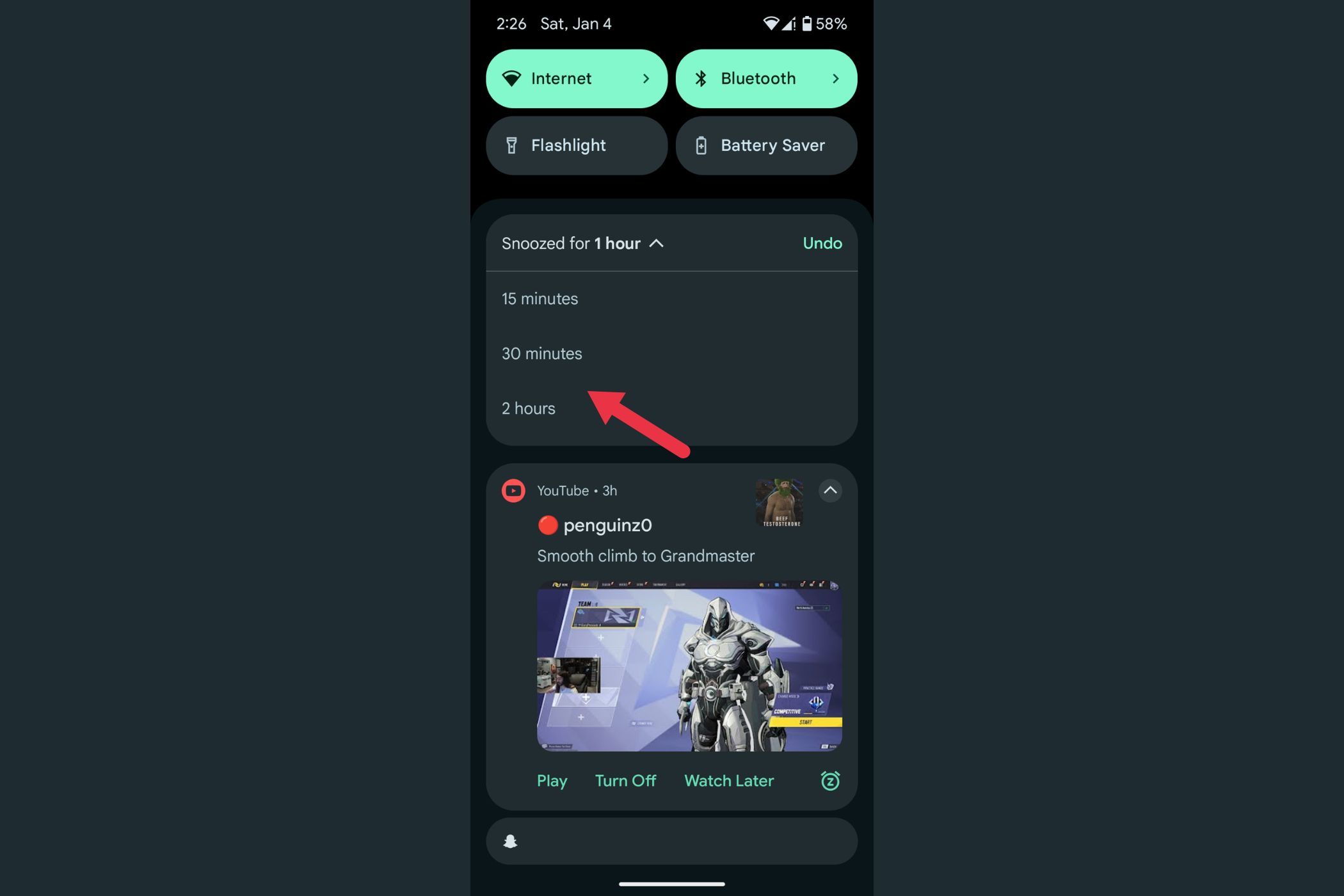
หากคุณเลื่อนการแจ้งเตือนไปโดยไม่ได้ตั้งใจ คุณสามารถเลิกทำการแจ้งเตือนได้ทันทีโดยแตะปุ่ม “เลิกทำ” ที่ปรากฏขึ้น
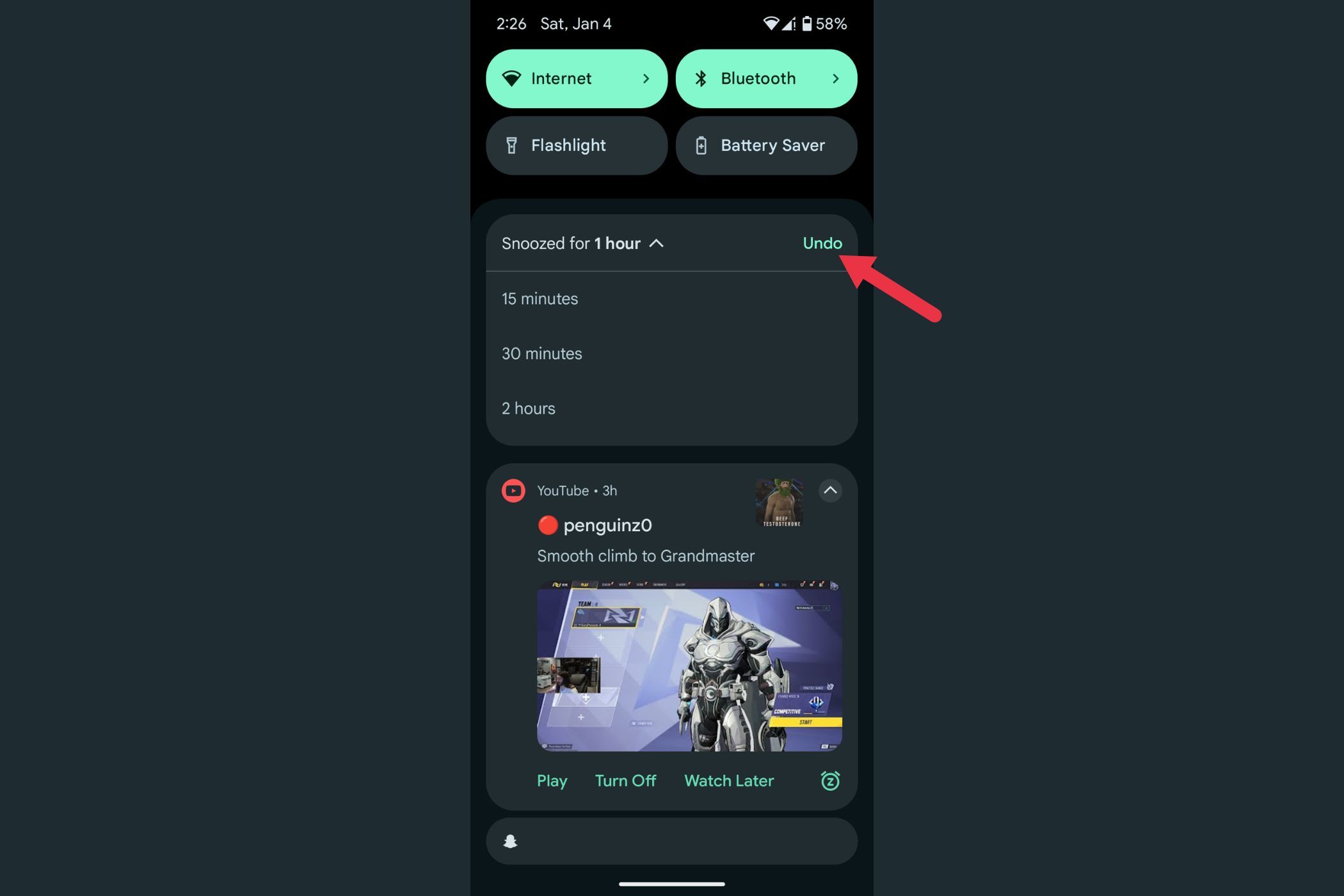
คุณสมบัตินี้เหมาะสำหรับการจัดการการแจ้งเตือนหรือการอัปเดตที่ไม่เร่งด่วน เมื่อหมดเวลาพักการแจ้งเตือนจะปรากฏอีกครั้งเพื่อพร้อมให้คุณสนใจ ง่ายและมีประสิทธิภาพ!
3 กู้คืนการแจ้งเตือนที่ถูกยกเลิกได้อย่างง่ายดาย
เราทุกคนเคยเลื่อนดูการแจ้งเตือนโดยไม่ได้ตั้งใจ และพบว่าเป็นเรื่องสำคัญ แทนที่จะค้นหาอย่างเร่งรีบ คุณสามารถใช้คุณสมบัติประวัติการแจ้งเตือนของ Android เพื่อค้นหาการแจ้งเตือนที่ถูกยกเลิกได้อย่างง่ายดาย วิธีเปิดใช้งานและใช้งานมีดังนี้:
เปิดการตั้งค่าโทรศัพท์ของคุณและไปที่ “การแจ้งเตือน”
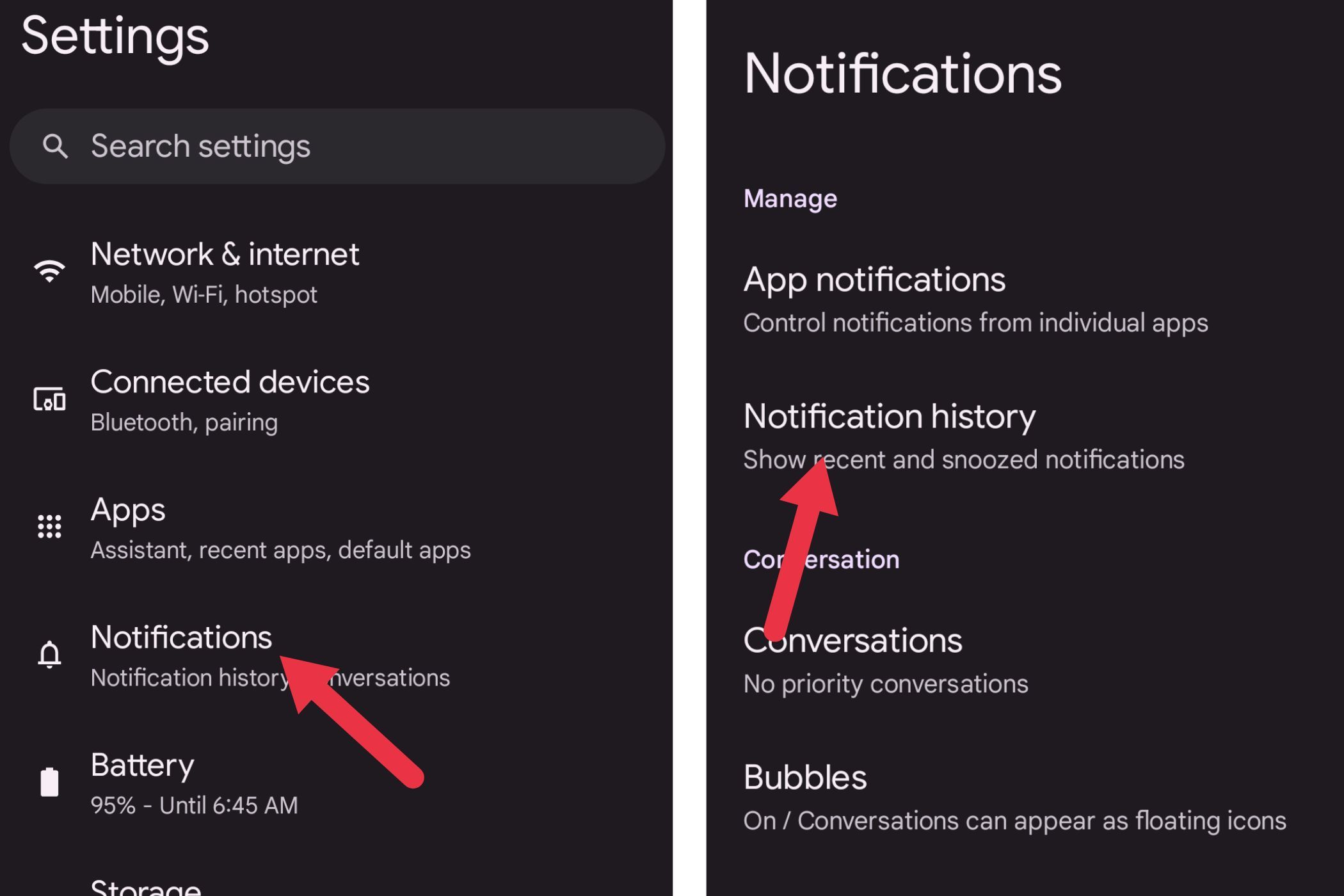
ค้นหาและเปิดใช้งาน “ประวัติการแจ้งเตือน”
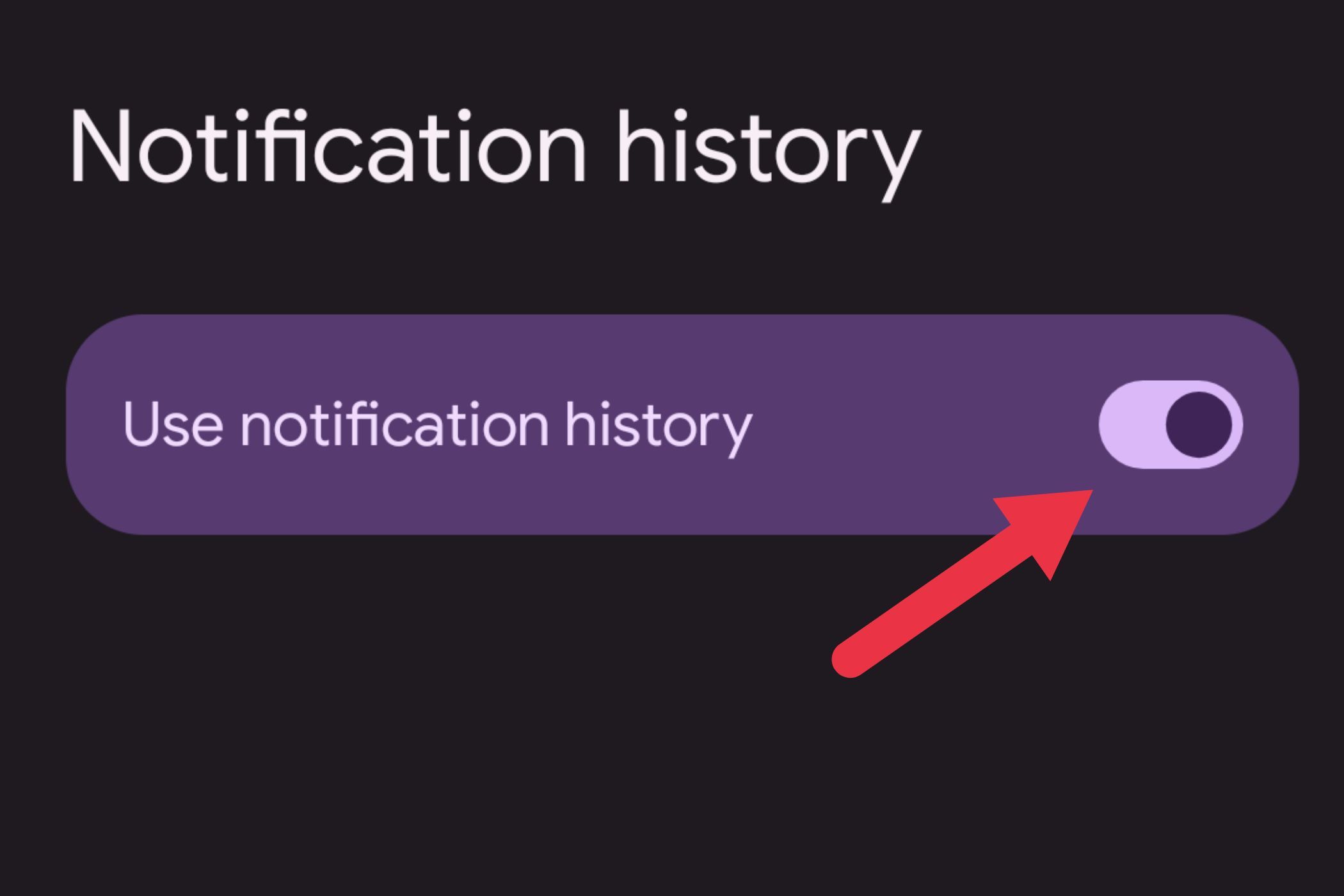
เมื่อเปิดใช้งานแล้ว การแจ้งเตือนทั้งหมดที่คุณได้รับจะถูกบันทึกที่นี่ แม้ว่าคุณจะยกเลิกก็ตาม หากต้องการดูการแจ้งเตือนที่ผ่านมา เพียงกลับไปที่ส่วนประวัติการแจ้งเตือนในการตั้งค่าของคุณ เป็นวิธีง่ายๆ ที่จะทำให้แน่ใจได้ว่าคุณจะไม่พลาดการแจ้งเตือนที่สำคัญ แม้ในวันที่ยุ่งวุ่นวาย!
4 ปรับแต่งการแจ้งเตือนแอปเพื่อลดความยุ่งวุ่นวาย
การแจ้งเตือนอาจสร้างความสับสนได้มาก โดยเฉพาะเมื่อแอปส่งการแจ้งเตือนที่คุณไม่ได้สนใจจริงๆ ในขณะเดียวกัน คุณอาจไม่ต้องการปิดการแจ้งเตือนโดยสมบูรณ์ เนื่องจากการอัปเดตบางอย่างมีความสำคัญมาก โชคดีที่มีฟีเจอร์ที่มีประโยชน์ซึ่งช่วยให้คุณปิดการใช้งานช่องการแจ้งเตือนเฉพาะได้
ซึ่งหมายความว่า คุณสามารถบล็อกสิ่งต่างๆ เช่น ข้อความทางการตลาด หรือโปรโมชันต่างๆ ได้ ในขณะที่ยังรับการอัปเดตที่สำคัญกับคุณได้ เป็นวิธีที่ดีในการลดเสียงรบกวนโดยไม่สูญเสียสิ่งสำคัญใดๆ คุณสามารถปรับแต่งได้ดังนี้:
เปิดการตั้งค่าและแตะการแจ้งเตือน
แตะ "การแจ้งเตือนแอป" เพื่อดูรายการแอปทั้งหมดของคุณ
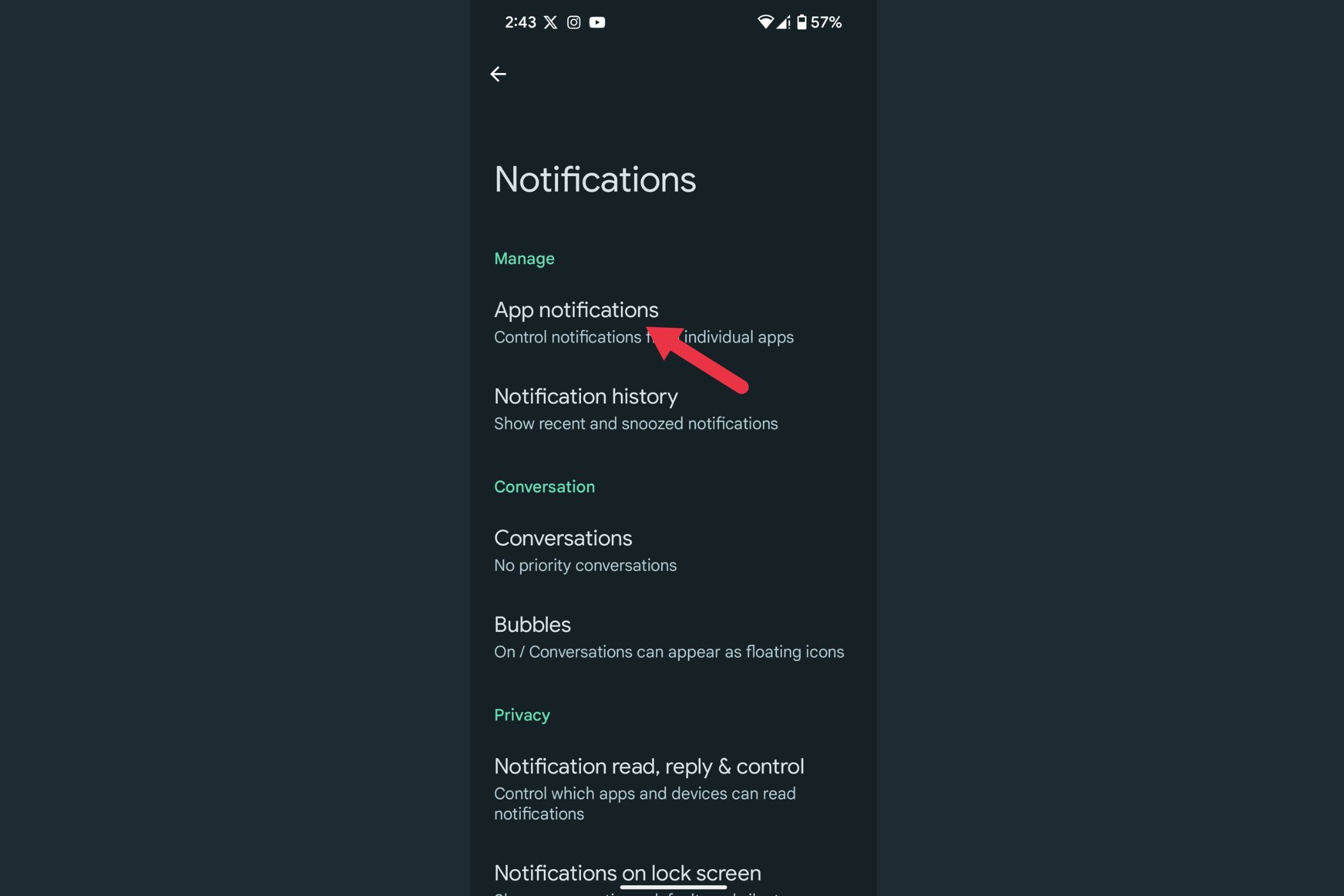
เลือกแอปที่คุณต้องการจัดการ
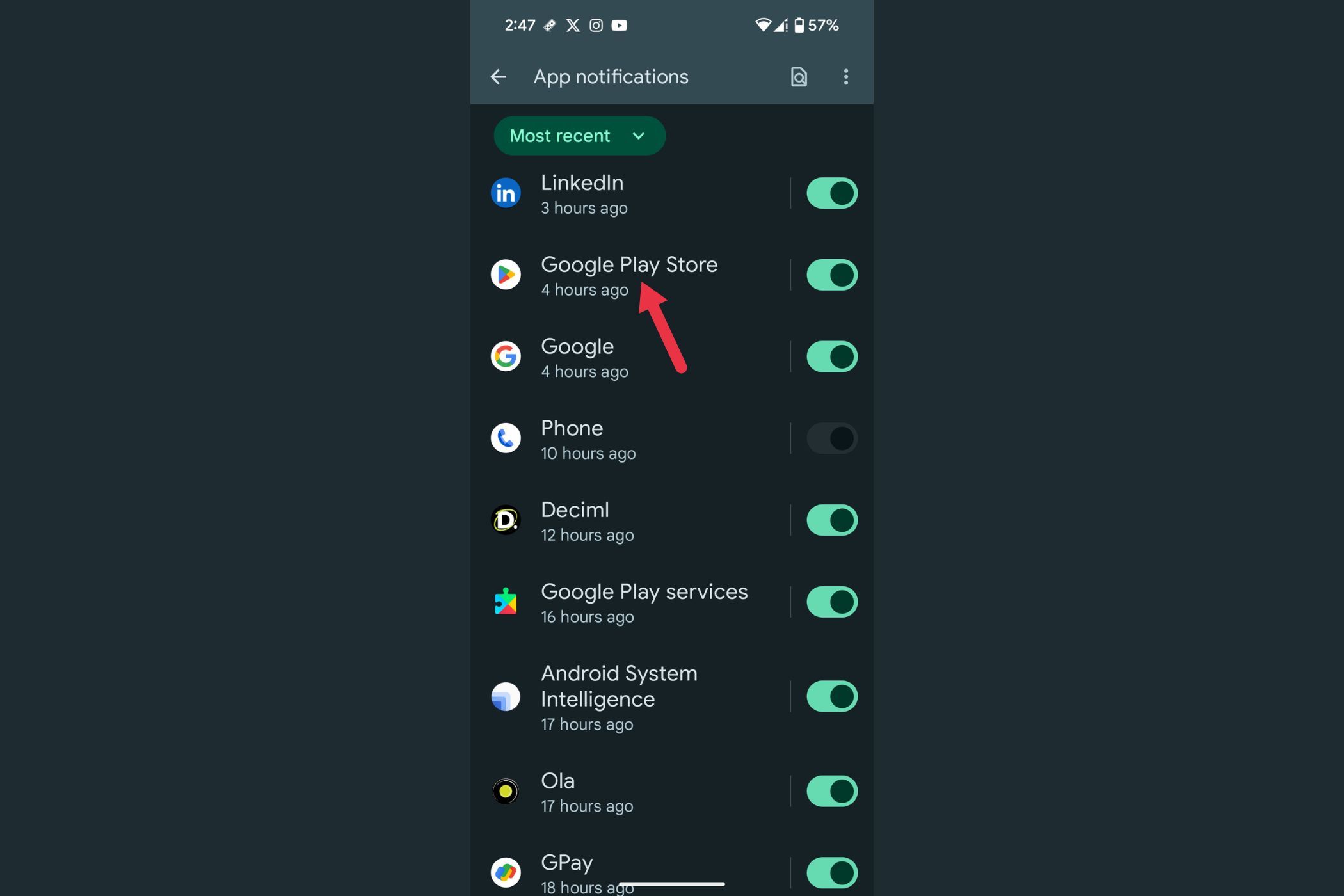
ปิดหมวดหมู่การแจ้งเตือนเฉพาะที่คุณไม่ต้องการ เช่น โปรโมชันหรือการอัปเดต
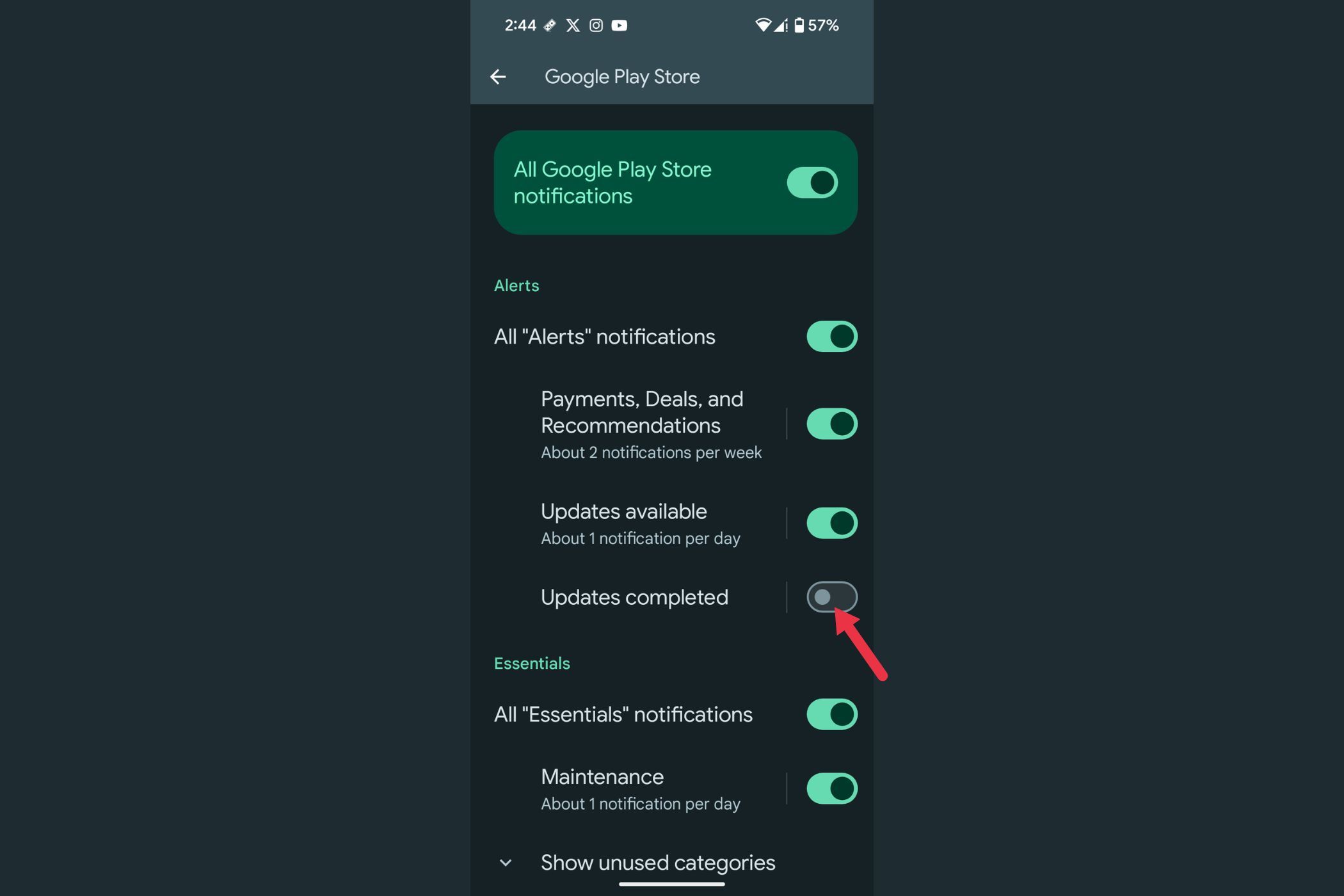
นี่เป็นวิธีที่ดีในการทำให้แผงการแจ้งเตือนของคุณไม่มีข้อมูลที่ไม่จำเป็นและทำให้มั่นใจว่าคุณจะได้รับเฉพาะการแจ้งเตือนที่สำคัญจริงๆ เท่านั้น
5 ปิดเสียงการแจ้งเตือนทันทีด้วยฟังก์ชันพลิกเพื่อปิดเสียง
Si eres usuario de กูเกิล พิกเซล, la función Flip to Shhh es fantástica y te permite silenciar rápidamente todas las notificaciones colocando tu teléfono boca abajo. Es una forma conveniente de activar “No molestar” sin tener que navegar por los menús. Aquí te explicamos cómo configurarla en un teléfono Pixel:
เปิดการตั้งค่าอุปกรณ์ของคุณ
ไปที่ “ระบบ” และแตะที่ “ท่าทาง”
ค้นหา “พลิกเพื่อเงียบ” และเปิดใช้งาน
เมื่อเปิดใช้งานแล้ว เพียงวางโทรศัพท์คว่ำหน้าลงบนพื้นผิวเรียบเพื่อปิดเสียงการแจ้งเตือน เมื่อคุณพร้อมที่จะรับการแจ้งเตือนอีกครั้ง เพียงหยิบโทรศัพท์ขึ้นมา และการแจ้งเตือนจะกลับมาทำงานตามปกติ
หากคุณไม่ได้ใช้โทรศัพท์ Pixel ก็ไม่ต้องกังวล! โทรศัพท์ Android อื่นๆ จำนวนมากก็มีคุณสมบัติคล้ายกัน โดยมักจะติดป้ายว่า "พลิกเพื่อห้ามรบกวน" หรือสิ่งที่คล้ายกัน เพียงไปที่ส่วนท่าทางในการตั้งค่าเพื่อตรวจสอบว่ามีตัวเลือกนี้อยู่ในอุปกรณ์ของคุณหรือไม่





















